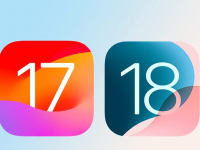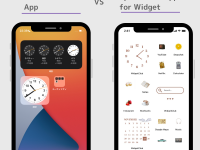苹果用户经常会遇到各种问题,而 iPhone/iPad 控制中心拉不出来就是其中的一个。 一般情况下,Control Center 失灵的原因有:
- 更改了可能影响「控制中心」的设置
- iPhone 装置本身的故障导致控制中心拉不出来
- iPhone 的储存空间不足
如果你无法进入 iPhone/iPad 控制中心,可以参考这篇文章介绍的解决办法来修复。
1. 在锁屏屏幕上启用「控制中心」
如果控制中心只是在锁屏画面上无法滑出,可以检查一下是否已经在锁屏屏幕上启用控制中心。 打开「设置」>「Touch ID 与密码」,在「锁定时允许取用」中检查。
2. 关闭 VoiceOver
你也可以尝试关闭 iPhone 的 VoiceOver 来解决问题。 步骤如下:
- 打开“设置”>“常规”
- 点击「辅助使用」,点两下关闭「旁白」
- 回到主页面,向上滑动看是否能访问控制中心
3. 重启或强制重启 iPhone/iPad
重启装置是解决 iPhone 问题最常见的办法,重启可以刷新设备,有助于消除有导致 iPhone 无法滑动的一些设置。 如果重启装置无法解决问题,尝试强制重启。小贴士:在 iOS 11 或更高版本中,你可以直接前往「设置」>「一般」>「关机」将设备关机。
4. 在 App 中取用「控制中心」
此外,我们也可以尝试从应用程序中访问控制中心,但必须先启用此选项。 在「设置」>「控制中心」打开「在 App 中取用」。
5. 修复无法进入 iPhone/iPad 控制中心
如果上面的办法无效,这边建议使用 Passvers iOS 系统修复软件来修复 iPhone/iPad 控制中心滑不出的问题。 先将这个工具下载并安装到你的电脑上,然后参照下面步骤操作:
步骤 1:将 iPhone 或 iPad 通过 USB 线连接至电脑,启动软件,然后按「开始」继续
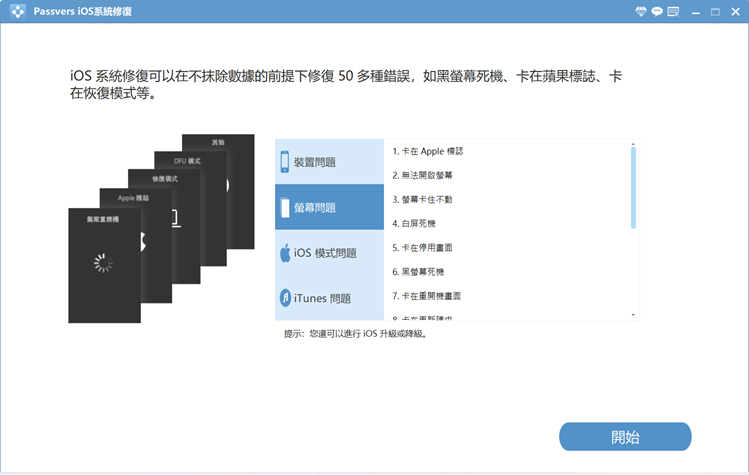
步骤 2:如果设备被识别,可以选择免费快速修复进行修复。 如果无效,则进入深度修复。 此时有两种修复模式可以选择:「标准模式」和「进阶模式」。 选择标准模式进行修复不会抹除设备的任何资料
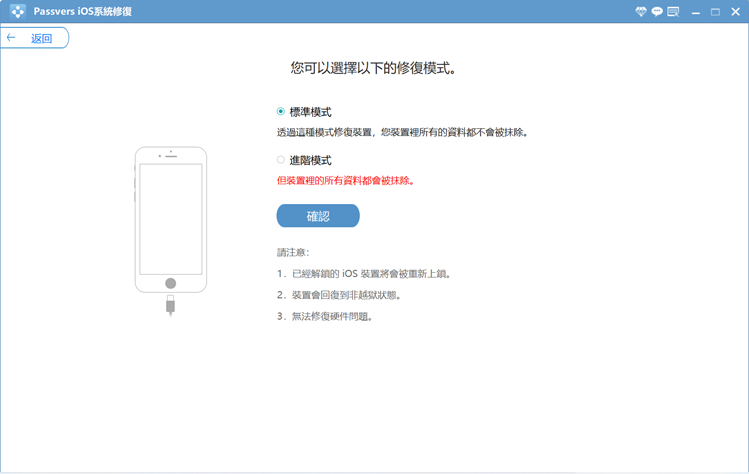
步骤 3:软件会根据你的设备型号下载适用的固件包,选择正确的 iOS 系统版本然后点击「下一步」,等待固件下载完成并开始修复。 修复完成后你的设备会重新开机,控制中心也可以正常使用了!
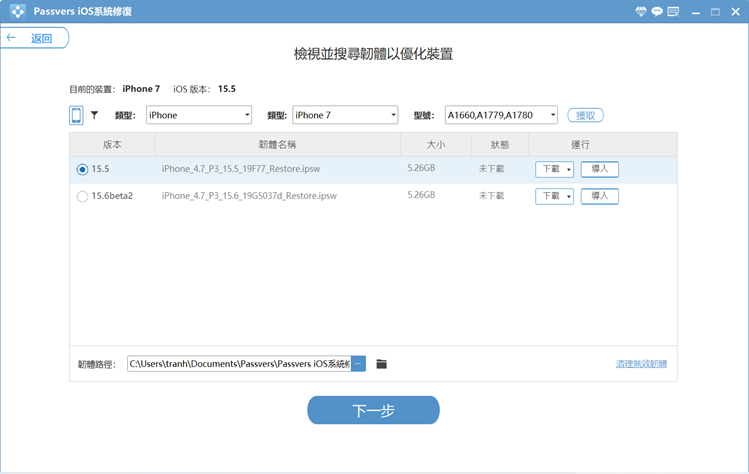
6. 取下手机壳或屏幕保护贴
有一些不兼容的手机壳或屏幕保护贴可能会导致 iPhone 屏幕出现问题,包括控制中心滑不出来。 因此,可以尝试取下装置上的保护壳、屏幕保护贴或同时取下这两样东西并查看问题是否已解决。
7. 重置「控制中心」项目
控制中心的某个项目也可能阻止你从底部滑出控制中心,重设控制中心项目也许能够解决问题。 打开「设置」>「控制中心」>「自定控制项目」,在「包含」中寻找失灵的控制项目并移除它。
8. 重置所有设置
重置所有设置是另一种解决办法,因为它会将之前所有的设置包括导致「控制中心」无法滑出的设置都删除。
- 打开“设置”>“常规”
- 轻按“重置”>“重置所有配置”
- 弹出提示时请输入密码
当装置重启后,检查控制中心是否已经可以顺利滑出。